お客様各位
平素は弊社サービスをご利用いただきまして、誠にありがとうございます。
Windows 7 の環境にて、クライアントツールのインストールが途中で失敗してしまう現象が報告されております。
そのような場合は、以下の手順に従って必要なコンポーネントを手動でインストールしていただきますと、クライアントツールのインストールが正常に行われる場合があります。(通常はクライアントツールのインストール時に以下のコンポーネントも一緒にインストールされます。)
インストールに失敗する場合は、下記手順をお試しください。
【コンポーネントの手動登録手順】
①.NET Framework 4 のインストール
1.こちらからインストーラをダウンロードして実行します。
2.次の画面が表示されたら「はい」をクリックします。(※表示されない場合は3.へ進みます。)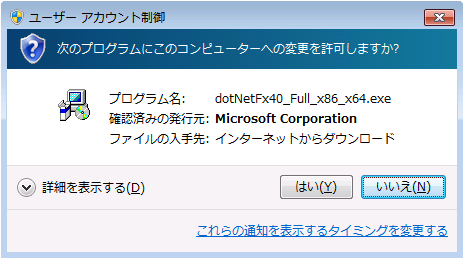
3.次の画面が表示されたら「同意する」にチェックをつけて「インストール」をクリックします。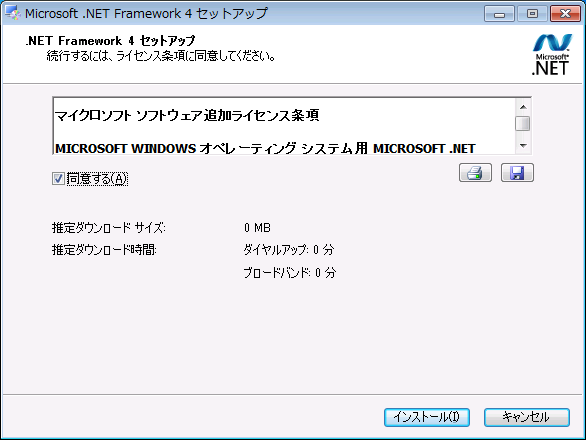
4.インストールが終了するまでしばらく待ちます。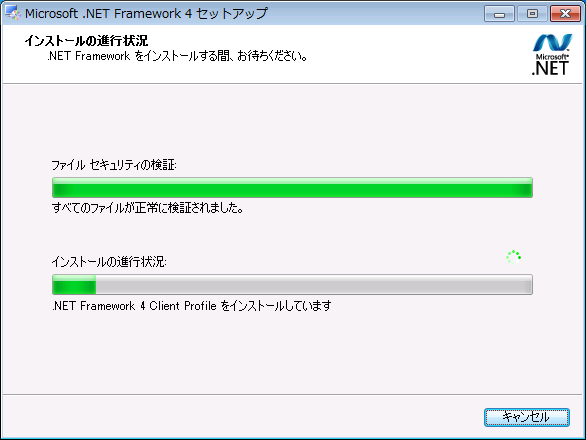
5.次の画面が表示されたら「完了」をクリックします。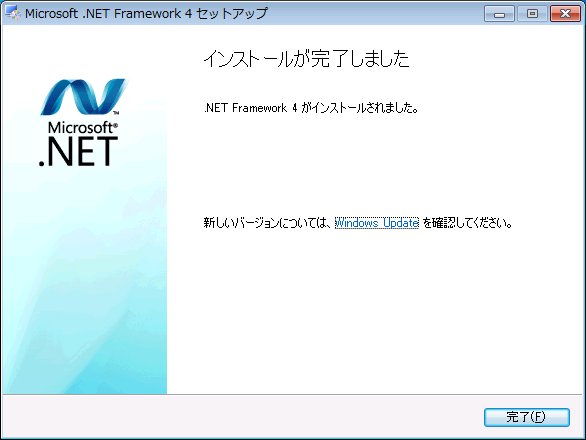
②.NET Framework 4 日本語 Language Pack のインストール
1.こちらからインストーラをダウンロードして実行します。
2.次の画面が表示されたら「はい」をクリックします。(※表示されない場合は3.へ進みます。)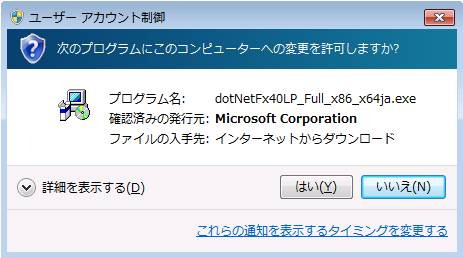
3.次の画面が表示されたら「同意する」にチェックをつけて「インストール」をクリックします。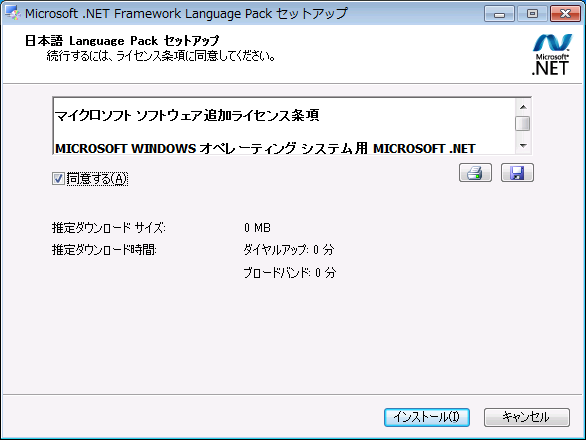
4.インストールが終了するまでしばらく待ちます。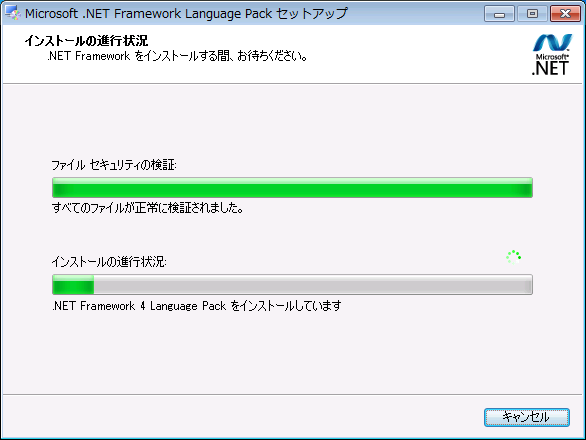
5.次の画面が表示されたら「完了」をクリックします。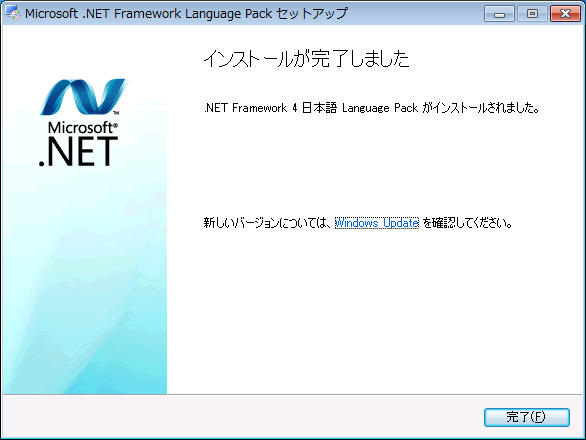
③SQL Server Compact 4.0 SP1 のインストール
1.64bit環境の場合はこちら、32bit環境の場合はこちらからインストーラをダウンロードして実行します。
2.次の画面が表示されたら「はい」をクリックします。(※表示されない場合は3.へ進みます。)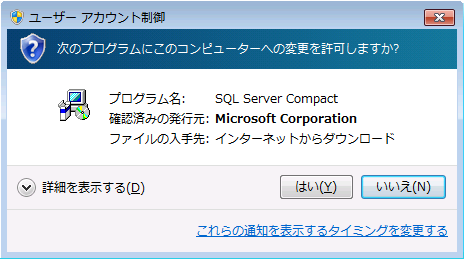
3.次の画面が表示されたら「次へ」をクリックします。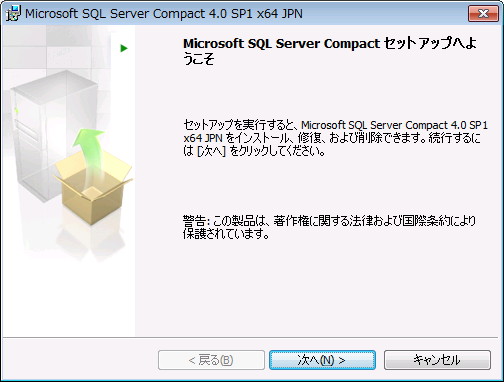
4.次の画面が表示されたら「同意する」にチェックをつけて「次へ」をクリックします。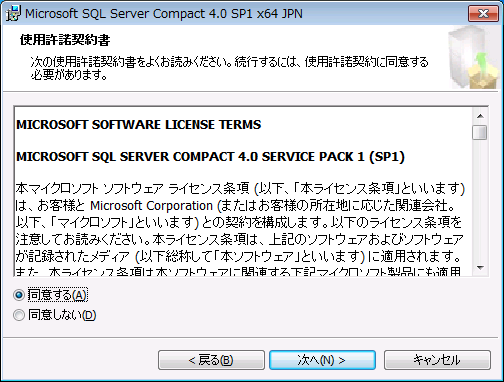
5.次の画面が表示されたら「インストール」をクリックします。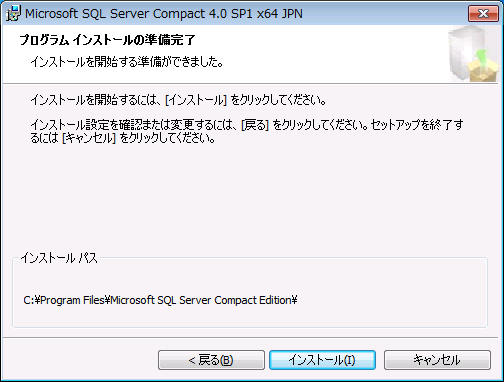
6.インストールが終了するまでしばらく待ちます。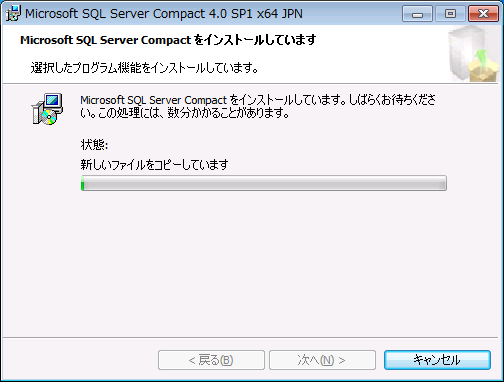
7.次の画面が表示されたら「完了」をクリックします。
この後、インストールガイドに従って、クライアントツールのインストールを実施してください。
